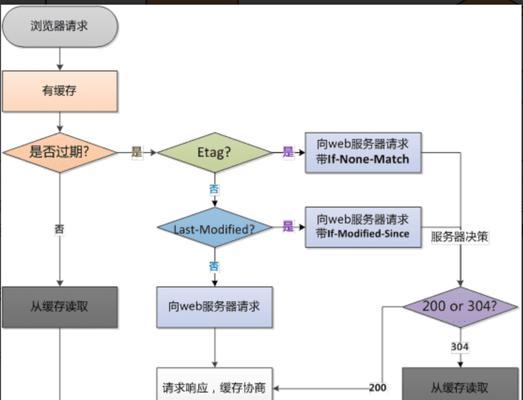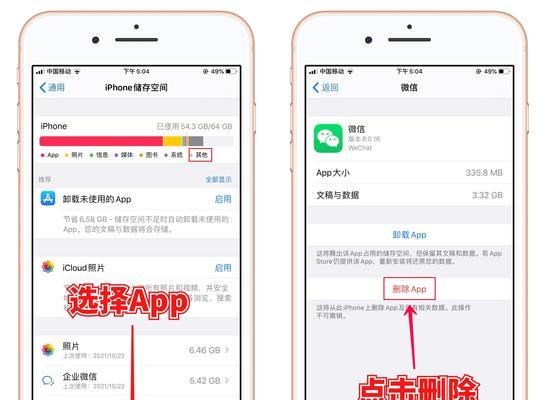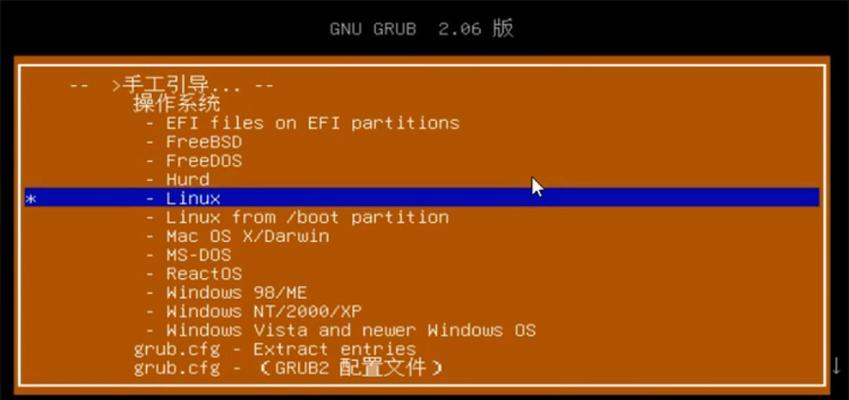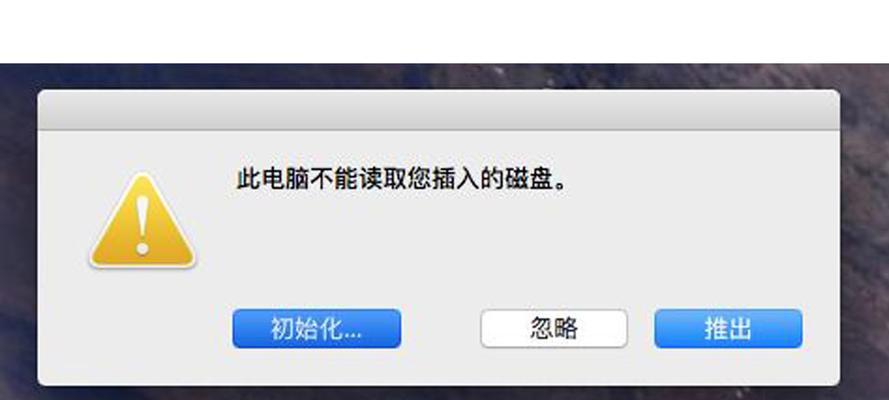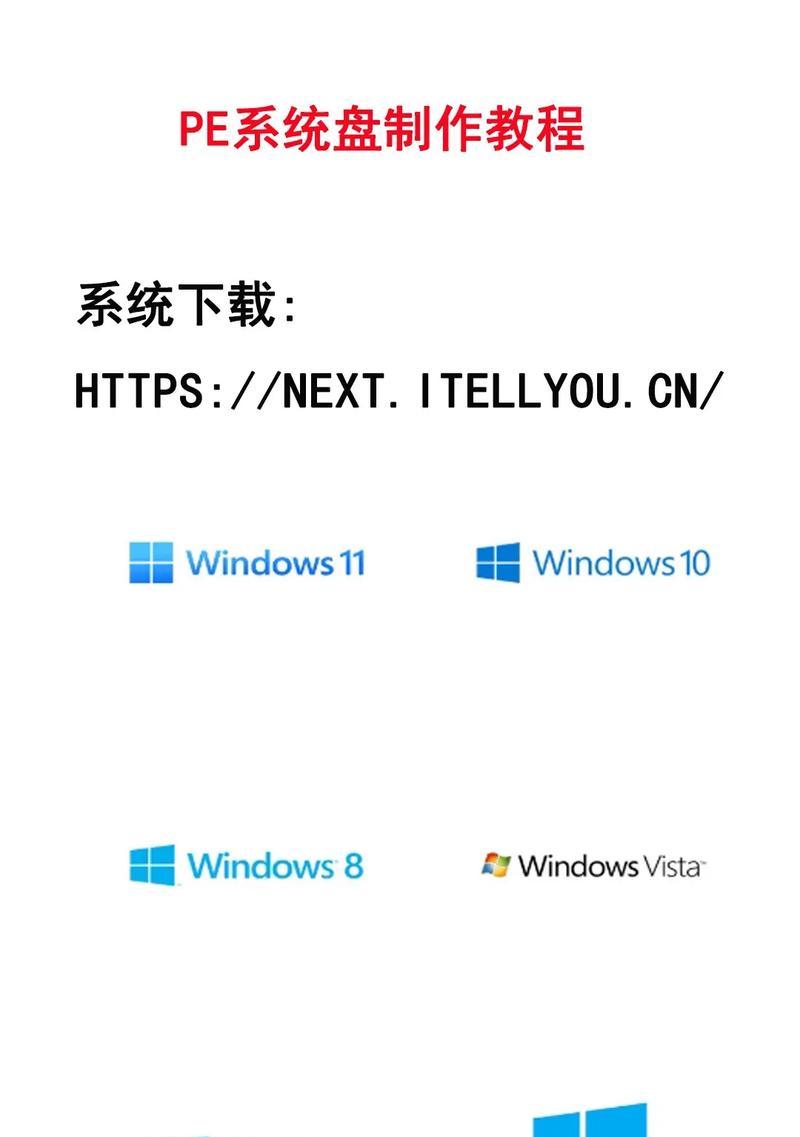浏览器缓存是指浏览器在访问网页时会将一些常用的文件如网页、图片、样式表等保存在本地,以便在下次访问同一网页时能够更快地加载。然而,随着时间的推移,浏览器缓存可能会变得庞大,导致浏览器运行缓慢,甚至无法正常加载网页。本文将介绍如何清理浏览器缓存,以提升网页加载速度。
什么是浏览器缓存?
浏览器缓存是指浏览器在访问网页时将一部分文件保存在本地的一种机制。当用户再次访问同一网页时,浏览器会直接从本地缓存中加载文件,而不是重新下载,从而提高网页加载速度。
为什么要清理浏览器缓存?
随着时间的推移,浏览器缓存会逐渐积累大量文件,占用大量磁盘空间。这不仅会导致浏览器运行缓慢,还可能引发一些网页加载错误,例如加载旧版本的样式表或脚本,导致页面显示异常。
浏览器缓存清理的好处
清理浏览器缓存可以释放磁盘空间,提升浏览器运行速度,同时可以解决一些网页加载错误,确保页面正常显示。此外,清理浏览器缓存还可以加快网页加载速度,提升用户体验。
如何清理浏览器缓存(Chrome浏览器)?
在Chrome浏览器中,清理浏览器缓存非常简单。点击右上角菜单按钮,选择“更多工具”,然后选择“清除浏览数据”。在弹出的窗口中,勾选“缓存图像和文件”选项,并选择要清除的时间范围,最后点击“清除数据”按钮即可。
如何清理浏览器缓存(Firefox浏览器)?
在Firefox浏览器中,清理浏览器缓存同样很容易。点击右上角菜单按钮,选择“选项”,在左侧面板中选择“隐私与安全”,然后在“缓存Web内容”部分点击“清除现在”。
如何清理浏览器缓存(Safari浏览器)?
在Safari浏览器中,清理浏览器缓存也非常简单。点击菜单栏中的“Safari”,选择“偏好设置”,然后在弹出的窗口中选择“隐私”标签,在底部点击“管理网站数据”,最后点击“删除所有”按钮即可。
如何清理浏览器缓存(Edge浏览器)?
在Edge浏览器中,清理浏览器缓存也只需几个简单的步骤。点击右上角菜单按钮,选择“设置”,然后选择“隐私、搜索和服务”部分,在“清除浏览数据”中选择“选择要清除的内容”,勾选“缓存数据和文件”选项,最后点击“清除”按钮即可。
定期清理浏览器缓存的建议
为了保持浏览器的良好运行状态,建议定期清理浏览器缓存。可以根据自己的使用频率和需要,每隔一段时间或者在浏览器运行缓慢时进行清理。
注意事项:清理浏览器缓存可能导致某些网页无法正常加载,例如需要登录的网页或者保存在缓存中的表单数据。在清理浏览器缓存之前,建议先备份重要的数据,以免丢失。
清理浏览器缓存的替代方法
除了手动清理浏览器缓存,还可以使用一些第三方工具来自动清理。这些工具可以设置自动定期清理,让您无需手动操作,轻松解决浏览器缓存问题。
如何优化浏览器缓存使用
除了定期清理浏览器缓存,还可以通过优化浏览器缓存使用来提升网页加载速度。例如,可以设置浏览器缓存时间较短、使用服务器端的缓存控制策略等。
如何处理浏览器缓存问题导致的网页加载错误
有时清理浏览器缓存可能会导致网页加载错误。在这种情况下,您可以尝试刷新网页、清除DNS缓存、禁用浏览器扩展等方法来解决问题。
清理浏览器缓存与隐私安全
清理浏览器缓存并不会影响您的隐私安全。浏览器缓存只保存一些常用文件,例如网页、图片等,并不保存您的个人信息或者登录凭证。
清理浏览器缓存对网页开发的影响
网页开发者在开发和测试网页时可能会遇到浏览器缓存的问题。了解如何清理浏览器缓存以及如何处理缓存问题对网页开发非常重要。
清理浏览器缓存可以提升浏览器运行速度、解决网页加载错误,并提升用户体验。通过定期清理浏览器缓存,您可以保持浏览器的良好运行状态,同时可以使用一些优化方法来进一步提升网页加载速度。记住,清理浏览器缓存是维护浏览器健康的重要一环。